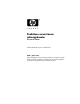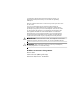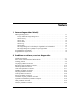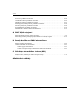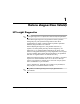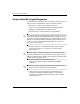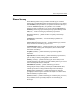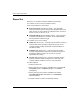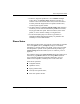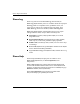Probl mu nov ršanas rokasgr mata Biznesa datori Dokumenta da as numurs: 384569-E11 2005. gada maijs Šajā rokasgrāmatā sniegti noderīgi padomi un risinājumi iepriekš minēto produktu problēmu novēršanai, kā arī norādīti iespējamo aparatūras un programmatūras problēmu scenāriji.
© Autortiesības 2005 Hewlett-Packard Development Company, L.P. Šajā dokumentā iekļautā informācija var tikt mainīta bez iepriekšēja brīdinājuma. Microsoft, MS-DOS un Windows ir Microsoft Corporation preču zīmes ASV un citās valstīs. Viss servisa nodrošinājuma apjoms attiecībā uz HP produktiem un pakalpojumiem ir izklāstīts konkrēti šiem produktiem un pakalpojumiem pievienotajos paziņojumos par servisa nodrošinājumu. Nekas no šeit minētā nav interpretējams kā papildu servisa nodrošinājums.
Saturs 1 Datora diagnostikas l dzek i HP Insight Diagnostics . . . . . . . . . . . . . . . . . . . . . . . . . . . . . . . . . . . . . . . . . . . . . . . . . Pieeja utilītai HP Insight Diagnostics . . . . . . . . . . . . . . . . . . . . . . . . . . . . . . . . . . . Zīmne Survey . . . . . . . . . . . . . . . . . . . . . . . . . . . . . . . . . . . . . . . . . . . . . . . . . . . . . Zīmne Test . . . . . . . . . . . . . . . . . . . . . . . . . . . . . . . . . . . . . . . . . . . . . . . . . . . . . . .
Saturs Procesora problēmu novēršana . . . . . . . . . . . . . . . . . . . . . . . . . . . . . . . . . . . . . . . . . . CD-ROM un DVD problēmu novēršana. . . . . . . . . . . . . . . . . . . . . . . . . . . . . . . . . . . Diskdziņa atslēgas problēmu novēršana . . . . . . . . . . . . . . . . . . . . . . . . . . . . . . . . . . . Priekšējā paneļa komponentu problēmu risināšana. . . . . . . . . . . . . . . . . . . . . . . . . . . Interneta piekļuves problēmu novēršana . . . . . . . . . . . . . . . . . . . . .
1 Datora diagnostikas l dzek i HP Insight Diagnostics ✎ HP Insight Diagnostics ir iekļauta tikai dažu modeļu kompaktdiskos. Utilīta HP Insight Diagnostics ļauj apskatīties datora aparatūras konfigurāciju un veikt aparatūras diagnostikas testus datora apakšsistēmām. Šī utilīta vienkāršo efektīvu aparatūras problēmu atklāšanu, diagnosticēšanu un izolēšanu. Palaižot HP Insight Diagnostics, tiek parādīta zīmne Survey (apskats). Šī zīmne parāda pašreizējo datora konfigurāciju.
Datora diagnostikas l dzek i Pieeja util tai HP Insight Diagnostics Lai piekļūtu HP Insight Diagnostics, ir jāsāknē no dokumentācijas un diagnosticēšanas kompaktdiska, kā tas ir aprakstīts turpmāk. 1. Kad dators ir ieslēgts, ielieciet dokumentācijas un diagnosticēšanas kompaktdisku datora optiskajā diskdzinī. 2. Beidzējiet operētājsistēmu un izslēdziet datoru. 3. Ieslēdziet datoru. Sistēma saknēsies no kompaktdiska.
Datora diagnostikas l dzek i Z mne Survey Zīmne Survey parāda svarīgu sistēmas informāciju par sistēmas konfigurāciju. Sadaļā View (Skats) ekrāna kreisajā pusē var izvēlēties skatu Summary (Kopsavilkums), lai apskatītu ierobežotu datu kopu, vai skatu Advanced (Papildu), lai apskatītu visus izvēlētās kategorijas datus. Neatkarīgi no tā, vai jūs izvēlaties Advanced vai Summary, šādu kategoriju informācija būs pieejama Survey zīmnē: All (Viss) – sniedz visu kategoriju informāciju par datoru.
Datora diagnostikas l dzek i Z mne Test Zīmnē Test var izvēlēties testēšanai dažādas sistēmas daļas. Var izvēlēties arī testa veidu un testēšanas režīmu. Izvēlei tiek piedāvāti divi testu režīmi: ■ Interactive Mode (Interaktīvais režīms) – ļauj maksimāli kontrolēt testēšanas procesu. Diagnostikas programmatūra testa laikā pieprasīs no jums atbildes uz jautājumiem. Jūs varēsiet arī noteikt, vai tests ir izdevies vai nē.
Datora diagnostikas l dzek i 5. Izvēlieties, kā gribat izpildīt testu: vai nu Number of Loops (Ciklu skaits) vai Total Test Time (Kopējais testa laiks). Ja izvēlaties veikt testu noteiktu skaitu reižu, ievadiet ciklu skaitu. Ja dodat priekšroku diagnostikas testu izpildei noteiktu laiku, ievadiet izpildes ilgumu minūtēs. 6. Lai sāktu testēšanu, noklikšķiniet Begin Testing (Sākt testēšanu). Testēšanas procesa laikā automātiski tiek parādīta zīmne Status, kas ļauj pārvaldīt testa izpildi.
Datora diagnostikas l dzek i Z mne Log Zīmne Log satur divus žurnālus Test Log (Testu žurnāls) un Error Log (Kļūdu žurnāls), kurus var izvēlēties zīmnes kreisajā pusē. Test Log parāda visus izpildītos testus, izpildīšanas reizes, cik reizes tests nav izdevies un cik laika prasīja testa izpilde. Poga Clear Test Log (Attīrīt testa žurnālu) nodzēsīs Test Logsaturu. Error Log (Kļūdu žurnāls) parāda iekārtu testus, kas nav bijuši sekmīgi testēšanas laikā, un tajā ir šādas informācija ailes.
Datora diagnostikas l dzek i HP Insight Diagnostics inform cijas saglab šana un izdruk šana Informāciju, kas tiek parādīta HP Insight Diagnostics zīmnēs Status un Log var saglabāt disketē vai USB 2.0 HP Drive Key (64MB vai vairāk). Uz cietā diska saglabāt nevar. Sistēma automātiski izveidos html failu, kam būs tāds pats izskats kā ekrānā redzamajai informācijai. 1. Ievietojiet disketi vai USB 2.0 HP Drive Key (ietilpībai jābūt 64MB vai vairāk). USB 1.0 Drive Keys netiek atbalstītas. 2.
Datora diagnostikas l dzek i Programmat ras aizsardz ba Lai aizsargātu programmatūru pret zaudēšanu vai bojājumiem, izveidojiet visas sistēmas programmatūras, lietojumprogrammu un atbilstošo cietajā diskā saglabāto failu dublējumkopiju. Norādījumus par datu failu dublējumkopiju izveidi skatiet operētājsistēmas vai dublējumkopiju utilītas dokumentācijā.
2 Probl mu nov ršana, neveicot diagnostiku Šajā nodaļā sniegta informācija, kā identificēt un novērst nelielas problēmas, piemēram, diskešu diskdziņa, cietā diska, optiskā diskdziņa, grafikas, audio, atmiņas un programmatūras problēmas. Ja rodas problēmas ar datoru, skatiet šajā nodaļā iekļautās tabulas, lai noskaidrotu iespējamos iemeslus un ieteicamos risinājumus.
Probl mu nov ršana, neveicot diagnostiku Pirms zvan t tehnisk atbalsta darbiniekiem Ja radušās problēmas ar datoru, pirms zvanāt tehniskā atbalsta darbiniekiem, izmēģiniet turpmāk minētos atbilstošos risinājumus, lai mēģinātu precīzi noteikt radušos problēmu. Ä 2–2 ■ Palaidiet diagnosticēšanas utilītu. Plašāku informāciju skatiet 1. nodaļa “Datora diagnostikas līdzekļi”. ■ Utilītā Computer Setup palaidiet Drive Protection System (DPS) (Diskdziņa aizsardzības sistēma) paštestu.
Probl mu nov ršana, neveicot diagnostiku Atrisināt problēmu tiešsaistē jums palīdzēs rīks HP Instant Support Professional Edition, kas ļauj veikt problēmu pašnovēršanas diagnostiku. Ja jums ir jāsazinās ar HP atbalsta darbiniekiem, izmantojiet rīka HP Instant Support Professional Edition tiešsaistes tērzēšanas iespēju. HP Instant Support Professional Edition piekļūstiet šeit: www.hp.com/go/ispe.
Probl mu nov ršana, neveicot diagnostiku Noder gi padomi Ja rodas problēmas ar datoru, monitoru vai programmatūru, pirms citu darbību veikšanas skatiet šo vispārīgo ieteikumu sarakstu: 2–4 ■ Pārbaudiet, vai dators un monitors ir pievienots elektriskās strāvas kontaktligzdai, kas darbojas. ■ Pārbaudiet, vai sprieguma izvēles slēdzis (dažos modeļos) ir iestatīts atbilstoši jūsu reģionā esošajam spriegumam (115 V vai 230 V). ■ Pārbaudiet, vai dators ir ieslēgts un deg zaļš strāvas indikators.
Probl mu nov ršana, neveicot diagnostiku Ä ■ Pārliecinieties, vai ir instalēti visi nepieciešamie ierīču draiveri. Piemēram, ja izmantojat printeri, nepieciešams šim printera modelim atbilstošs draiveris. ■ Pirms sistēmas ieslēgšanas izņemiet no tās visus sāknēšanas datu nesējus (disketes, kompaktdiskus un USB ierīces). ■ Ja esat instalējis operētājsistēmu, kas nav rūpnīcā instalētā operētājsistēma, pārliecinieties, vai datorsistēma to atbalsta.
Probl mu nov ršana, neveicot diagnostiku Visp r gu probl mu nov ršana Iespējams, varēsit viegli atrisināt šajā sadaļā aprakstītās vispārīgās problēmas. Ja problēma joprojām pastāv un pats nevarat to novērst vai neesat pārliecināts par veicamo darbību, sazinieties ar pilnvarotu dīleri vai izplatītāju. Visp r gu probl mu nov ršana Probl ma C lonis Risin jums Š iet, ka dators ir blo jies un, nospiežot str vas pogu, tas neizsl dzas. Nedarbojas str vas sl dža programmat ras vad ba.
Probl mu nov ršana, neveicot diagnostiku Visp r gu probl mu nov ršana (turpin jums) Probl ma C lonis Risin jums Nevar no emt datora p rsegu vai piek uves paneli. Ir aizsl gta dažos datoros esoš sl dzene Smart Cover Lock. Atsl dziet Smart Cover Lock, izmantojot util tu Computer Setup. No firmas HP var ieg d ties atsl gu Smart Cover FailSafe Key – ier ci, kas paredz ta manu lai Smart Cover Lock atsp jošanai.
Probl mu nov ršana, neveicot diagnostiku Visp r gu probl mu nov ršana (turpin jums) Probl ma C lonis Risin jums Iev rojami pasliktin jusies datora veiktsp ja. (turpin jums) Dažas lietojumprogrammas, it seviš i sp les, rada lielu slodzi grafikas apakšsist mai 1. Samaziniet displeja izš irtsp ju šai lietojumprogrammai vai š s programmas dokument cij atrodiet ieteikumus, k uzlabot veiktsp ju, mainot lietojumprogrammas parametrus. 2. Pievienojiet papildu atmi u. 3. Moderniz jiet grafikas risin jumu.
Probl mu nov ršana, neveicot diagnostiku Visp r gu probl mu nov ršana (turpin jums) Probl ma C lonis Risin jums Sist ma neiesl dzas un datora priekšpus esošie indikatori nemirgo. Datoru nevar iesl gt. Nospiediet un ne ilg k par 4 sekund m turiet nospiestu str vas pogu. Ja iedegas za š ciet diska indikators, tad: 1. P rbaudiet, vai sprieguma p rsl gs, kas atseviš iem mode iem atrodas barošanas bloka aizmugur , ir spriegumam atbilstoš poz cij .
Probl mu nov ršana, neveicot diagnostiku Barošanas bloka probl mu nov ršana Šajā tabulā minēti vispārēju barošanas bloka problēmu cēloņi un risinājumi. Barošanas bloka probl mu nov ršana Probl ma C lonis Risin jums Barošanas bloks intermit joši izsl dzas. Ar p rsl ga sl dža pal dz bu Sprieguma p rsl ga izv lieties pareizo mai str vas sl dzis, kas atrodas datora šasijas aizmugur spriegumu. (dažiem mode iem), nav p rsl gts uz pareizo t kla spriegumu (115 V vai 230 V).
Probl mu nov ršana, neveicot diagnostiku Barošanas bloka probl mu nov ršana (turpin jums) Probl ma C lonis Risin jums Dators ir autom tiski izsl dzies, un sarkans str vas indikators reizi sekund divreiz iedegas, p c tam seko divu sekunžu pauze, k ar divreiz atskan datora ska as sign ls. (Sign li atskan piecas reizes, bet indikators turpina mirgot). Aktiviz ta procesora termisk aizsardz ba: Iesp jams, ventilators ir blo ts vai negriežas. VAI Procesoram nav pareizi pievienots radiators. 1.
Probl mu nov ršana, neveicot diagnostiku Barošanas bloka probl mu nov ršana (turpin jums) Probl ma C lonis Risin jums Sarkans str vas indikators reizi sekund četras reizes mirgo, p c tam seko divu sekunžu pauze, k ar četras reizes atskan datora ska as sign ls. (Sign li atskan piecas reizes, bet indikators turpina mirgot). Str vas padeves k me (p rslogots barošanas bloks). 1.
Probl mu nov ršana, neveicot diagnostiku Diskešu probl mu nov ršana Nākamajā tabulā minēti diskešu vispārēju problēmu cēloņi un risinājumi. vai izņemot aparatūru, piemēram, papildu diskešu ✎ Pievienojot diskdzini, iespējams, ir jāpārkonfigurē dators. Norādījumus skatiet nodaļā “Aparatūras uzstādīšanas problēmu risinājumi”. Diskešu probl mu nov ršana Probl ma C lonis Risin jums Nep rtraukti deg diskešu diskdzi a indikators. Diskete ir boj ta.
Probl mu nov ršana, neveicot diagnostiku Diskešu probl mu nov ršana (turpin jums) Probl ma C lonis Risin jums Diskešu diskdzinis nesp j rakst t disket . Diskete nav format ta. Format jiet disketi. 1. Programm Windows Explorer izv lieties diskdzini (A). 2. Ar peles labo pogu noklikš iniet uz diskdzi a burta un izv lieties Format (Format t). 3. Izv lieties nepieciešam s opcijas un noklikš iniet uz Start (S kt), lai s ktu disketes format šanu. Diskete ir aizsarg ta pret rakst šanu.
Probl mu nov ršana, neveicot diagnostiku Diskešu probl mu nov ršana (turpin jums) Probl ma C lonis Risin jums Nevar format t disketi. (turpin jums) Iesp jota diskešu rakst šanas kontrole. Atveriet util tu Computer Setup un izv ln Storage (Kr tuve) > Storage Options (Kr tuves opcijas) iesp jojiet Legacy Diskette Write (Mantotu diskešu rakst šana). Radusies probl ma ar diska transakciju. Boj ta direktorija strukt ra vai past v ar failu saist ta probl ma.
Probl mu nov ršana, neveicot diagnostiku Diskešu probl mu nov ršana (turpin jums) Probl ma C lonis Risin jums Nevar s kn t no disketes. Diskete nav s kn šanas diskete. Nomainiet ar s kn šanas disketi. Util t Computer Setup atsp jota s kn šana no disketes. 1. Palaidiet util tu Computer Setup un izv ln Storage (Kr tuve) > Boot Order (S kn šanas sec ba) iesp jojiet s kn šanu no disketes. 2.
Probl mu nov ršana, neveicot diagnostiku Ciet diska probl mu nov ršana Ciet diska probl mu nov ršana Probl ma C lonis Risin jums Rodas ciet diska k da. Cietaj disk ir boj ti sektori vai notikusi t atteice. 1. Sist m Windows XP ar peles labo pogu noklikš iniet uz Start (S kt), noklikš iniet uz Explore (P rl kot) un izv lieties diskdzini. Izv lieties File (Fails) > Properties (Rekviz ti) > Tools (R ki). Sada Error-checking (K du p rbaude) noklikš iniet uz Check Now (P rbaud t t l t). 2.
Probl mu nov ršana, neveicot diagnostiku Ciet diska probl mu nov ršana (turpin jums) Probl ma C lonis Risin jums Diskdzinis nav atrasts (identific ts). (turpin jums) Iesp jams, sist ma nav autom tiski atpazinusi jaunuzst d tu ier ci. Sada “Aparat ras uzst d šanas probl mu risin jumi” skatiet nor d jumus par p rkonfigur šanu. Ja sist ma joproj m neatpaz st jauno ier ci, p rbaudiet, vai t ir iek auta util tas Computer Setup ier ču sarakst .
Probl mu nov ršana, neveicot diagnostiku Ciet diska probl mu nov ršana (turpin jums) Probl ma C lonis Risin jums Zi ojums par disku, kas nav sist mas disks, vai tr kstošu NTLDR. (turpin jums) Notiek m in jums start t no ciet diska, bet tas, iesp jams, ir boj ts. 1. Ievietojiet diskešu diskdzin s kn šanas disketi un restart jiet datoru. 2. P rbaudiet ciet diska form tu, izmantojot “fdisk”: Ja format jums ir NTFS, diska nov rt šanai izmantojiet cita ražot ja las t ju.
Probl mu nov ršana, neveicot diagnostiku Ciet diska probl mu nov ršana (turpin jums) Probl ma C lonis Risin jums Zi ojums par disku, kas nav sist mas disks, vai tr kstošu NTLDR. (turpin jums) S kn šanas ciet diska kontrolleris Boot Order (S kn šanas sec ba) sarakst nav iek auts k pirmais. Atveriet util tu Computer Setup, izv lieties Storage (Kr tuve) > Boot Order un nodrošiniet, lai s kn šanas ciet diska kontrolleris b tu nor d ts uzreiz zem ievadnes Hard Drive (Cietais disks).
Probl mu nov ršana, neveicot diagnostiku MultiBay probl mu nov ršana MultiBay probl mu nov ršana Probl ma C lonis Risin jums Diskdzinis nav atrasts. J s m in j t veikt t da no emam ciet diska diskdzi a karsto spraudn šanu, kuram ir iesp jota DriveLock droš ba. (Šis l dzeklis tiek atbalst ts tikai noteiktos mode os.) Beidz jiet sist mu Windows un izsl dziet datoru. Ievietojiet diskdzini MultiBay slot , ja tas v l nav ievietots. Iesl dziet datoru. MultiBay ir pasl pts util t Computer Setup.
Probl mu nov ršana, neveicot diagnostiku Displeja probl mu nov ršana Ja rodas displeja problēmas, skatiet monitora komplektācijā iekļauto dokumentāciju, bet vispārējos cēloņus un risinājumus skatiet nākamajā tabulā. Displeja probl mu nov ršana Probl ma C lonis Risin jums Tukšs ekr ns (nav video). Monitors nav iesl gts, un monitora indikators nedeg. Iesl dziet monitoru un p rbaudiet, vai deg monitora indikators. Boj ts monitors. Izm iniet citu monitoru. Kabe i nav pareizi pievienoti.
Probl mu nov ršana, neveicot diagnostiku Displeja probl mu nov ršana (turpin jums) Probl ma C lonis Risin jums Tukšs ekr ns (nav video). (turpin jums) Monitora kabelis ir iesprausts nepareiz savienot j . Ja datorsist mai ir gan ieb v t s grafikas savienot js, gan pievienot s grafikas kartes savienot js, monitora kabeli iespraudiet grafikas kartes savienot j , kas atrodas datora aizmugur . ✎ Dator nor d tie monitora iestat jumi nav sader gi ar monitoru.
Probl mu nov ršana, neveicot diagnostiku Displeja probl mu nov ršana (turpin jums) Probl ma C lonis Risin jums Tukšs ekr ns un sarkans str vas indikators reizi sekund piecas reizes mirgo, p c tam seko divu sekunžu pauze, k ar piecas reizes atskan datora ska as sign ls. (Sign li atskan piecas reizes, bet indikators turpina mirgot). Atmi as k da pirms video.
Probl mu nov ršana, neveicot diagnostiku Displeja probl mu nov ršana (turpin jums) Probl ma C lonis Risin jums Bl vas rakstz mes. Nav pareizi iestat ti spilgtuma un kontrasta regulatori. Noregul jiet monitora spilgtumu un kontrastu, izmantojot t regulatorus. Nav pareizi pievienoti kabe i. P rbaudiet, vai grafikas kabelis ir droši pievienots grafikas kartei un monitoram. Izpl dis video vai nevar iestat t nepieciešamo izš irtsp ju. Att ls ir saraust ts, vi ojas, tr c vai mirgo.
Probl mu nov ršana, neveicot diagnostiku Displeja probl mu nov ršana (turpin jums) Probl ma C lonis Risin jums Att ls nav centr ts. Izvietojums ir j regul . Nospiediet pogu Menu (Izv lne), lai piesl gtos OSD izv lnei. Izv lieties Image Control (Att la vad ba)/ Horizontal Position (Horizont l poz cija) vai Vertical Position (Vertik l poz cija), lai noregul tu att la horizont lo vai vertik lo poz ciju. Uz ekr na par d s “No Connection, Check Signal Cable” (Nav savienojuma, p rbaudiet sign la kabeli).
Probl mu nov ršana, neveicot diagnostiku Displeja probl mu nov ršana (turpin jums) Probl ma C lonis Neskaidrs fokuss; sv tru, dubultatt la vai nojuma efekti; horizont las joslas, kas p rvietojas; bl vas vertik las joslas; nesp ja ekr n centr t att lu. (tikai plakanajiem monitoriem, izmantojot analogo VGA ieejas savienojumu) Plakan monitora iekš j s digit l s p rveides sh mas, iesp jams, nesp j pareizi interpret t grafikas kartes izvades sinhroniz ciju. 1.
Probl mu nov ršana, neveicot diagnostiku Audio probl mu nov ršana Ja datoram ir audio līdzekļi un rodas audio problēmas, skatiet nākamajā tabulā minētos vispārējos cēloņus un risinājumus. Audio probl mu nov ršana Probl ma C lonis Risin jums Ska a iesl dzas un izsl dzas. Procesora resursus izmanto citas atv rt s lietojumprogrammas. Aizveriet visas atv rt s lietojumprogrammas, kas intens vi izmanto procesoru. Tieš s ska as latentums piem t daudz m multivides atska ošanas lietojumprogramm m.
Probl mu nov ršana, neveicot diagnostiku Audio probl mu nov ršana (turpin jums) Probl ma C lonis Risin jums Ska run vai austi s nav dzirdama ska a. Ska a apklusin ta ar programmat ras ska uma vad klas pal dz bu. Uzdevumjosl veiciet dubultklikš i uz ikonas Speaker (Ska runis), p c tam p rliecinieties, vai nav atz m ts Mute (Izsl gt), un izmantojiet ska uma sl dni, lai piel gotu ska umu. Audio ir pasl pts util t Computer Setup.
Probl mu nov ršana, neveicot diagnostiku Audio probl mu nov ršana (turpin jums) Probl ma C lonis Risin jums Ska run vai austi s nav dzirdama ska a. (turpin jums) Austi as vai ier ces, kas pievienotas l nijas izejas savienot jam, izsl dz iekš jo ska runi. Iesl dziet un izmantojiet austi as vai r jos ska ru us, ja tie ir pievienoti, vai atvienojiet austi as vai r jos ska ru us. Ska a ir izsl gta. 1.
Probl mu nov ršana, neveicot diagnostiku Printera probl mu nov ršana Ja rodas printera problēmas, skatiet printera komplektācijā iekļauto dokumentāciju, bet vispārējos cēloņus un risinājumus skatiet nākamajā tabulā. Printera probl mu nov ršana Probl ma C lonis Risin jums Printeris nedruk . Printeris nav iesl gts un neatrodas tiešsaist . Iesl dziet printeri un p rliecinieties, vai tas ir tiešsaist . Nav instal ti lietojumprogrammai nepieciešamie pareizie printera draiveri. 1.
Probl mu nov ršana, neveicot diagnostiku Printera probl mu nov ršana (turpin jums) Probl ma C lonis Printeris druk izkrop otu inform ciju. Nav instal ts Instal jiet lietojumprogrammai lietojumprogrammai nepieciešamo pareizo printera nepieciešamais pareizais draiveri. printera draiveris. Printeris atrodas bezsaist . Risin jums Iesp jams, nav pareizi pievienoti kabe i. Atk rtoti pievienojiet visus kabe us. Iesp jams, p rslogota printera atmi a.
Probl mu nov ršana, neveicot diagnostiku Tastat ras probl mu nov ršana (turpin jums) Probl ma C lonis Risin jums Dators neatpaz st tastat ras komandas un teksta ievadi. (turpin jums) Izmantojam programma Beidz jiet datoru ar peles pal dz bu ir p rtraukusi rea t uz un restart jiet datoru. komand m. Tastat ra ir j labo. Bezvadu iek rtas k da. Skatiet pasaules ierobežoto servisa nodrošin jumu, lai uzzin tu noteikumus un nosac jumus. 1. Programmat r , ja t ir pieejama, p rbaudiet iek rtas st vokli.
Probl mu nov ršana, neveicot diagnostiku Peles probl mu nov ršana Probl ma C lonis Risin jums Peles nor de nerea uz peles kustin šanu vai p rvietojas p r k l ni. Peles savienot js nav pareizi iesprausts datora aizmugur . Beidz jiet datoru, izmantojot tastat ru. 1. Vienlaikus nospiediet tausti us Ctrl un Esc (Vai nospiediet Windows logotipa tausti u), lai atv rtu izv lni Start (S kt). 2. Izmantojiet augšup vai lejupv rsto bulttausti u, lai izv l tos Shut Down (Beidz t) un nospiediet tausti u Enter.
Probl mu nov ršana, neveicot diagnostiku Peles probl mu nov ršana (turpin jums) Probl ma C lonis Risin jums Peles nor de nerea uz peles kustin šanu vai p rvietojas p r k l ni. (turpin jums) Bezvadu iek rtas k da. 1. Programmat r , ja t ir pieejama, p rbaudiet iek rtas st vokli. 2. P rbaudiet vai nomainiet iek rtas baterijas. 3. Atiestatiet uztv r ju un peli. Dators atrodas gaidst ves rež m . Lai izietu no gaidst ves rež ma, nospiediet str vas pogu.
Probl mu nov ršana, neveicot diagnostiku Aparat ras uzst d šanas probl mu risin jumi Pievienojot vai noņemot aparatūru, piemēram, papildu diskdzini vai paplašināšanas karti, iespējams, jāpārkonfigurē dators. Uzstādot Plug and Play standarta ierīci, Windows XP automātiski atpazīst šo ierīci un konfigurē datoru. Uzstādot ierīces, kas neatbilst standartam Plug and Play, pēc to uzstādīšanas dators jāpārkonfigurē pašam lietotājam.
Probl mu nov ršana, neveicot diagnostiku Aparat ras uzst d šanas probl mu nov ršana (turpin jums) Probl ma C lonis Dators netiek start ts. Veicot jaunin šanu, izmantoti nepareizi atmi as modu i vai atmi as modu i ir uzst d ti nepareiz viet . 1. Skatiet sist mas dokument ciju, lai p rbaud tu, vai izmantojat pareizus atmi as modu us un vai tie ir pareizi uzst d ti. 2. Piev rsiet uzman bu ska as sign liem un indikatoriem datora priekšpus .
Probl mu nov ršana, neveicot diagnostiku T kla probl mu nov ršana Nākamajā tabulā norādīti dažu vispārēju tīkla problēmu cēloņi un risinājumi. Šajās vadlīnijās netiek aplūkots tīkla kabeļu problēmu novēršanas process. T kla probl mu nov ršana Probl ma C lonis Risin jums Nedarbojas aktiviz šanas lok laj t kl l dzeklis. Aktiviz šanas lok laj t kl l dzeklis nav iesp jots. Iesp jojiet aktiviz šanas lok laj t kl l dzekli 1. Izv lieties Start (S kt) > Control Panel (Vad bas panelis). 2.
Probl mu nov ršana, neveicot diagnostiku T kla probl mu nov ršana (turpin jums) Probl ma C lonis Risin jums T kla draiveris nenosaka t kla kontrolleri. T kla kontrolleris ir atsp jots. 1. Palaidiet util tu Computer Setup un iesp jojiet t kla kontrolleri. 2. Iesp jojiet t kla kontrolleri oper t jsist m , izmantojot Device Manager (Ier ču p rvaldnieks). Nepareizs t kla draiveris.
Probl mu nov ršana, neveicot diagnostiku T kla probl mu nov ršana (turpin jums) Probl ma C lonis Risin jums Diagnostika zi o par k mi. Kabelis nav k rt gi pievienots. P rliecinieties, vai kabelis ir k rt gi pievienots t kla savienot jam un vai otrs kabe a gals ir k rt gi pievienots pareizajai ier cei. Kabelis ir pievienots nepareizajam savienot jam. P rliecinieties, vai kabelis ir pievienots pareizajam savienot jam. Past v probl mas ar kabeli vai kabe a otr gal esošo ier ci.
Probl mu nov ršana, neveicot diagnostiku T kla probl mu nov ršana (turpin jums) Probl ma C lonis Risin jums T kla kontrolleris p rtraucis darboties bez redzama iemesla. Iesp jams, ir boj ti t kla draiveru faili. P rinstal jiet t kla draiverus, izmantojot kompaktdisku Restore Plus!. Kabelis nav k rt gi pievienots. P rliecinieties, vai kabelis ir k rt gi pievienots t kla savienot jam un vai otrs kabe a gals ir k rt gi pievienots pareizajai ier cei. T kla kontrolleris ir boj ts.
Probl mu nov ršana, neveicot diagnostiku Atmi as probl mu nov ršana Ja rodas atmiņas problēmas, izmantojiet nākamo tabulu, kurā minēti dažu vispārēju problēmu cēloņi un risinājumi. Ä UZMAN BU: Sist m s, kas atbalsta ECC atmi u, HP neatbalsta ECC un t s atmi as, kas nav ECC atmi a, vienlaic gu izmantošanu. Cit di dators nes kn s oper t jsist mu. Atmi as probl mu nov ršana Probl ma C lonis Risin jums P c papildu atmi as modu u uzst d šanas sist ma netiek s kn ta vai nedarbojas pareizi.
Probl mu nov ršana, neveicot diagnostiku Atmi as probl mu nov ršana (turpin jums) Probl ma C lonis Risin jums Nepietiekamas atmi as k da, veicot oper ciju. (turpin jums) Lietojumprogrammai nepietiek atmi as. P rbaudiet, k das ir lietojumprogrammas atmi as pras bas, vai datoram pievienojiet papildu atmi u. Sarkans str vas indikators reizi sekund piecas reizes mirgo, p c tam seko divu sekunžu pauze, k ar piecas reizes atskan datora ska as sign ls.
Probl mu nov ršana, neveicot diagnostiku CD-ROM un DVD probl mu nov ršana Ja rodas CD-ROM vai DVD problēmas, nākamajā tabulā skatiet vispārējos cēloņus un risinājumus vai izmantojiet papildu ierīces komplektācijā iekļauto dokumentāciju. CD-ROM un DVD probl mu nov ršana Probl ma C lonis Risin jums Sist ma netiek s kn ta no CD-ROM vai DVD diskdzi a. Util t Computer Setup ir atsp jota Removable Media Boot (No emamo datu nes ju s kn šana).
Probl mu nov ršana, neveicot diagnostiku CD-ROM un DVD probl mu nov ršana (turpin jums) Probl ma C lonis Risin jums DVD diskdzin netiek atska ota filma. (turpin jums) Boj ts datu nes js. Nomainiet datu nes ju. Filmai atbilstošais reitings blo ts ar vec kvad šanas programmat ru. Izmantojiet DVD programmat ru, lai atblo tu filmu. Datu nes js ievietots ar augšpusi uz leju. V lreiz ievietojiet datu nes ju. Nevar izstumt kompaktdisku (ier c ar papl tes veida iel di).
Probl mu nov ršana, neveicot diagnostiku CD-ROM un DVD probl mu nov ršana (turpin jums) Probl ma C lonis Risin jums Audio kompaktdisku ierakst šana ir apgr tin ta vai nav iesp jama. Nepareizs vai nekvalitat vs datu nes ja tips. 1. M iniet izmantot l n ku rakst šanas trumu. 2. P rbaudiet, vai izmantojat diskdzinim atbilstošu datu nes ju. 3. M iniet izmantot cita ražot ja datu nes ju. Daž du ražot ju izstr d jumu kvalit te iev rojami atš iras.
Probl mu nov ršana, neveicot diagnostiku Priekš j pane a komponentu probl mu risin šana Ja jums rodas problēmas ar priekšējam panelim pieslēgtajām iekārtām, šajā tabulā skatiet vispārējos cēloņus un to risinājumus. Priekš j pane a komponentu probl mu risin šana Probl ma C lonis Risin jums Dators neatpaz st USB iek rtu, austi as vai mikrofonu. Iek rta nav pien c gi pievienota. 1. Izsl dziet datoru. 2. Pievienojiet iek rtu priekš j panel no jauna un restart jiet datoru. Iek rtai nepien k str va.
Probl mu nov ršana, neveicot diagnostiku Interneta piek uves probl mu nov ršana Ja rodas interneta piekļuves problēmas, konsultējieties ar savu interneta pakalpojumu sniedzēju (ISP – Internet Service Provider) vai nākamajā tabulā skatiet vispārējos cēloņus un to risinājumus. Interneta piek uves probl mu nov ršana Probl ma C lonis Risin jums Nevar izveidot savienojumu ar internetu. Nav pareizi iestat ts interneta pakalpojumu sniedz ja (ISP) konts.
Probl mu nov ršana, neveicot diagnostiku Interneta piek uves probl mu nov ršana (turpin jums) Probl ma C lonis Risin jums Nevar izveidot savienojumu ar internetu. (turpin jums) S kfaili ir boj ti. (S kfails ir neliels inform cijas apjoms, kuru t mek a serveris var slaic gi glab t kop ar j su t mek a p rl kprogrammu. Tas noder, lai p rl kprogramma atcer tos noteiktu specifisko inform ciju, kuru t mek a serveris v l k var izg t.
Probl mu nov ršana, neveicot diagnostiku Interneta piek uves probl mu nov ršana (turpin jums) Probl ma C lonis Risin jums No interneta tiek p r k ilgi lejupiel d tas t mek a vietnes. Nav pareizi iestat ts modems. P rbaudiet, vai ir izv l ts pareizais modema trums un COM ports. Sist m Windows XP: 1. Izv lieties Start (S kt) > Control Panel (Vad bas panelis). 2. Veiciet dubultklikš i uz System (Sist ma). 3. Noklikš iniet uz z mnes Hardware (Aparat ra). 4.
Probl mu nov ršana, neveicot diagnostiku Programmat ras probl mu nov ršana Vairākums programmatūras problēmu rodas šādu iemeslu dēļ: ■ Lietojumprogramma netika pareizi instalēta vai konfigurēta. ■ Lietojumprogrammas darbībai nepietiek brīvās atmiņas. ■ Pastāv konflikts starp lietojumprogrammām. ■ Pārliecinieties, vai ir instalēti visi nepieciešamie ierīču draiveri. ■ Ja esat instalējis operētājsistēmu, kas nav rūpnīcā instalētā operētājsistēma, pārliecinieties, vai datorsistēma to atbalsta.
Probl mu nov ršana, neveicot diagnostiku Sazin šan s ar klientu atbalsta darbiniekiem Lai saņemtu palīdzību un pakalpojumus, sazinieties ar pilnvarotu izplatītāju vai dīleri. Lai atrastu tuvāko izplatītāju vai dīleri, apmeklējiet www.hp.com. datoru servisa vajadzībām nogādājat pie pilnvarota izplatītāja, ✎ Jadīlera vai pakalpojumu sniedzēja, neaizmirstiet paziņot uzstādīšanas un ieslēgšanas paroli, ja tās ir iestatītas.
A POST k du zi ojumi Šajā pielikumā uzskaitīti kļūdu kodi, kļūdu ziņojumi un dažādas indikatoru mirgošanas un skaņas secības, kas var rasties ieslēgšanās paštesta (POST – Power-On Self-Test) vai datora restartēšanas laikā, kā arī norādīts iespējamais problēmas cēlonis un minētas kļūdu novēršanas darbības. Post Messages (POST ziņojumi) Disabled (Atspējots) aizliedz vairākuma POST sistēmas ziņojumu, piemēram, atmiņas skaitīšanas un to ziņojumu, kas nav kļūdas teksti, rādīšanu.
POST k du zi ojumi POST skaitliskie kodi un teksta zi ojumi Šajā sadaļā norādītas tās POST kļūdas, kurām ir atbilstoši skaitliskie kodi. Sadaļā iekļauti arī daži teksta ziņojumi, kuri, iespējams, būs redzami POST laikā. parādot POST teksta ziņojumu, vienreiz atskan datora ✎ Ekrānā skaņas signāls. Skaitliskie kodi un teksta zi ojumi Kods/zi ojums Iesp jamais c lonis 101 – Option ROM Checksum Error (Opciju ROM kontrolsummas k da) Sist mas ROM vai paplašin šanas plates opciju ROM kontrolsumma.
POST k du zi ojumi Skaitliskie kodi un teksta zi ojumi (turpin jums) Kods/zi ojums Iesp jamais c lonis 110 – Out of Memory Space for Option ROMs (Nepietiek opciju ROM atv l t s atmi as) Nesen pievienotajai PCI paplašin šanas kartes opciju ROM ir p r k liela, lai POST laik to var tu iel d t. Ieteicam darb ba 1. Ja nesen tika pievienota PCI paplašin šanas karte, iz emiet to, lai p rbaud tu, vai probl ma joproj m past v. 2.
POST k du zi ojumi Skaitliskie kodi un teksta zi ojumi (turpin jums) Kods/zi ojums Iesp jamais c lonis Ieteicam darb ba 163 – Time & Date Not Set (Nav iestat ts datums un laiks) Konfigur cijas atmi nepareizs datums vai laiks. Iesp jams, ir j maina RTC (re llaika pulkstenis) baterija. Iestatiet no jauna datumu un laiku, izmantojot Control Panel (Vad bas panelis) vai util tu Computer Setup. Ja probl ma joproj m past v, nomainiet RTC bateriju.
POST k du zi ojumi Skaitliskie kodi un teksta zi ojumi (turpin jums) Kods/zi ojums Iesp jamais c lonis 201 – Memory Error (Atmi as k da) RAM atteice. Ieteicam darb ba 1. Palaidiet util tu Computer Setup vai sist mas Windows util tas. 2. P rliecinieties, vai atmi as modu i ir pareizi uzst d ti. 3. P rbaudiet atmi as modu a tipa pareiz bu. 4. Iz emiet un nomainiet noskaidroto k daino atmi as moduli (- us). 5. Ja p c atmi as modu u nomai as k da joproj m past v, nomainiet sist mas plati.
POST k du zi ojumi Skaitliskie kodi un teksta zi ojumi (turpin jums) Kods/zi ojums Iesp jamais c lonis 301 – Keyboard Error (Tastat ras k da) Tastat ras atteice. Ieteicam darb ba 1. Izsl dziet datoru un v lreiz pievienojiet tastat ru. 2. P rbaudiet, vai nav saliekts savienot js un taj netr kst kontaktu. 3. P rliecinieties, vai nav nospiests k ds tausti š. 4. Nomainiet tastat ru. 303 – Keyboard Controller Error (Tastat ras kontrollera k da) Ievadizvades plates tastat ras kontrolleris.
POST k du zi ojumi Skaitliskie kodi un teksta zi ojumi (turpin jums) Kods/zi ojums Iesp jamais c lonis Ieteicam darb ba 411 – Network Interface Card Interrupt Conflict (T kla interfeisa kartes p rtraukšanas konflikts) IRQ adrese konflikt ar citu ier ci. Palaidiet util tu Computer Setup un atiestatiet IRQ (Advanced (Papildu) > Onboard Devices (Bortier ces)). 501 – Display Adapter Failure (Displeja adaptera k me) Grafiku displeja kontrolleris. 1. Atiestatiet grafikas karti (ja iesp jams). 2.
POST k du zi ojumi Skaitliskie kodi un teksta zi ojumi (turpin jums) Kods/zi ojums Iesp jamais c lonis 514 – CPU or Chassis Fan not Detected (Nav atrasts CPU vai šasijas ventilators) CPU vai šasijas ventilators nav pievienots vai nedarbojas pareizi. 601 – Diskette Controller Error (Diskešu kontrollera k da) Nepareiza diskešu kontrollera vai diskešu diskdzi a elektris k sh ma. Ieteicam darb ba 1. V lreiz ievietojiet CPU vai šasijas ventilatoru. 2. V lreiz pievienojiet ventilatora kabeli. 3.
POST k du zi ojumi Skaitliskie kodi un teksta zi ojumi (turpin jums) Kods/zi ojums Iesp jamais c lonis Ieteicam darb ba 660 – Display cache is detected unreliable (Noteikts, ka displeja kešatmi a nav uzticama) Ieb v t grafikas kontrollera displeja kešatmi a nedarbojas pareizi un tiks atsp jota. Ja minim la grafikas pasliktin šan s rada probl mas, nomainiet sist mas plati.
POST k du zi ojumi Skaitliskie kodi un teksta zi ojumi (turpin jums) Kods/zi ojums Iesp jamais c lonis 1151 – Serial Port A Address Conflict Detected (Atkl ts seri l porta A adreses konflikts) COM1 ir pieš irti gan r jie, gan iekš jie seri lie porti. Ieteicam darb ba 1. Iz emiet visas seri l porta paplašin šanas kartes. 2. Not riet CMOS. (Skatiet Pielikums B “Paro u droš ba un CMOS atiestat šana”.) 3.
POST k du zi ojumi Skaitliskie kodi un teksta zi ojumi (turpin jums) Kods/zi ojums Iesp jamais c lonis Ieteicam darb ba 1202 – MIDI Port Address Conflict Detected (Atkl ts MIDI porta adreses konflikts) Ier ces IRQ adrese konflikt ar citu ier ci. Palaidiet util tu Computer Setup un atiestatiet IRQ (Advanced (Papildu) > Onboard Devices (Bortier ces)). 1203 – Game Port Address Conflict Detected (Atkl ts sp u porta adreses konflikts) Ier ces IRQ adrese konflikt ar citu ier ci.
POST k du zi ojumi Skaitliskie kodi un teksta zi ojumi (turpin jums) Kods/zi ojums Iesp jamais c lonis 1794 – Inaccessible devices attached to SATA 1 and/or SATA 3 (SATA 1 un/vai SATA 3 pievienotas ier ces, kur m nevar piek t) SATA 1 un/vai SATA 3 ir pievienota k da ier ce. Šiem savienot jiem pievienotaj m ier c m nevar piek t, kam r util t Computer Setup opcijai SATA Emulation (SATA emul cija) ir iestat ts Combined IDE Controller (Kombin tais IDE kontrolleris). Ieteicam darb ba 1.
POST k du zi ojumi Skaitliskie kodi un teksta zi ojumi (turpin jums) Kods/zi ojums Iesp jamais c lonis Network Server Mode Active and No Keyboard Attached (T kla servera rež ms akt vs, un neviena tastat ra nav pievienota) Ir iesp jots t kla servera rež ms un radusies tastat ras atteice. 1. Izsl dziet datoru un v lreiz pievienojiet tastat ru. 2. P rbaudiet, vai nav saliekts savienot js un taj netr kst kontaktu. 3. P rliecinieties, vai nav nospiests k ds tausti š. 4. Nomainiet tastat ru.
POST k du zi ojumi POST diagnostikas priekš j pane a indikatori un ska as sign li Šajā sadaļā aprakstīti priekšējā paneļa indikatoru kodi, kā arī skaņas signāli, kas var atskanēt pirms POST vai tās laikā un ar kuriem, iespējams, nav saistīts neviens kļūdas kods vai teksta ziņojums. redzat mirgojošus PS/2 tastatūras indikatorus, skatieties, vai ✎ Janemirgo datora priekšējā paneļa indikatori, un izmantojiet nākamo tabulu, lai noteiktu priekšējā paneļa indikatoru kodus.
POST k du zi ojumi Diagnostikas priekš j pane a indikatori un ska as sign li (turpin jums) Darb ba Sarkans str vas indikators reizi sekund divreiz mirgo, p c tam seko divu sekunžu pauze. Sign li atskan piecas reizes, bet indikators mirgo, l dz probl ma tiek nov rsta. Iesp jamais Sign li iemesls 2 Aktiviz ta procesora termisk aizsardz ba: Iesp jams, ventilators ir blo ts vai negriežas. VAI Procesoram nav pareizi pievienots radiators/ ventilatora bloks. Ieteicam darb ba 1.
POST k du zi ojumi Diagnostikas priekš j pane a indikatori un ska as sign li (turpin jums) Darb ba Sarkans str vas indikators reizi sekund četras reizes mirgo, p c tam seko divu sekunžu pauze. Sign li atskan piecas reizes, bet indikators mirgo, l dz probl ma tiek nov rsta. Iesp jamais Sign li iemesls 4 Str vas padeves k me (p rslogots barošanas bloks). Ieteicam darb ba 1. Atveriet p rsegu un p rliecinieties, vai sist mas plates savienot jam ir pievienots 4 vai 6 dz slu barošanas bloka kabelis. 2.
POST k du zi ojumi Diagnostikas priekš j pane a indikatori un ska as sign li (turpin jums) Darb ba Iesp jamais Sign li iemesls Sarkans str vas indikators reizi sekund sešas reizes mirgo, p c tam seko divu sekunžu pauze. Sign li atskan piecas reizes, bet indikators mirgo, l dz probl ma tiek nov rsta. 6 Grafikas k da pirms video. Sarkans str vas indikators reizi sekund septi as reizes mirgo, p c tam seko divu sekunžu pauze.
POST k du zi ojumi Diagnostikas priekš j pane a indikatori un ska as sign li (turpin jums) Darb ba Iesp jamais Sign li iemesls Sarkans str vas indikators reizi sekund devi as reizes mirgo, p c tam seko divu sekunžu pauze. Sign li atskan piecas reizes, bet indikators mirgo, l dz probl ma tiek nov rsta. 9 Sarkans str vas indikators reizi sekund desmit reizes mirgo, p c tam seko divu sekunžu pauze. Sign li atskan piecas reizes, bet indikators mirgo, l dz probl ma tiek nov rsta.
POST k du zi ojumi Diagnostikas priekš j pane a indikatori un ska as sign li (turpin jums) Darb ba Dators netiek iesl gts un indikatori nemirgo. Iesp jamais Sign li iemesls Nav Datoru nevar iesl gt. Ieteicam darb ba Nospiediet un ne ilg k par 4 sekund m turiet nospiestu str vas pogu. Ja iedegas za š ciet diska indikators, tad: 1. P rbaudiet, vai sprieguma p rsl gs, kas atrodas barošanas bloka aizmugur , ir spriegumam atbilstoš poz cij .
B Paro u droš ba un CMOS atiestat šana Šis dators atbalsta tādu drošības paroļu izmantošanas iespējas, kuras var izveidot utilītas Computer Setup izvēlnē Utilities (Utilītas). Šis dators atbalsta iespēju izmantot divas drošības paroles, kuras var izveidot utilītas Computer Setup izvēlnē Utilities: uzstādīšanas paroli un ieslēgšanas paroli. Ja tiek izveidota tikai uzstādīšanas parole, jebkurš lietotājs var piekļūt visai datorā esošajai informācijai, izņemot utilītā Computer Setup esošo informāciju.
Paro u droš ba un CMOS atiestat šana Paroles tiltsl ga atiestat šana Lai atspējotu ieslēgšanas vai uzstādīšanas paroles iespēju vai notīrītu ieslēgšanas vai uzstādīšanas paroli, veiciet šādas darbības: 1. Pareizi beidzējiet operētājsistēmu, pēc tam izslēdziet datoru un visas ārējās ierīces, kā arī atvienojiet strāvas kabeli no elektrības kontaktligzdas. 2. Kad strāvas kabelis atvienots, vēlreiz nospiediet strāvas pogu, lai izlādētu visu sistēmā paliekošo strāvu.
Paro u droš ba un CMOS atiestat šana 8. Pievienojiet datoru strāvas kontaktligzdai un ieslēdziet strāvu. Ļaujiet startēt operētājsistēmu. Tādējādi tiek notīrītas pašreizējās paroles un atspējotas paroļu izmantošanas iespējas. 9. Lai izveidotu jaunas paroles, atkārtojiet 1.–4. darbību, uzlieciet paroles tiltslēgu uz kontakta 1 un 2, pēc tam atkārtojiet 6.–8. darbību. Utilītā Computer Setup izveidojiet jaunas paroles.
Paro u droš ba un CMOS atiestat šana Ä UZMAN BU: Nospiežot CMOS pogu, CMOS v rt bas tiek atiestat tas uz r pn cas noklus jumiem un tiek dz sta visa piel got inform cija, ieskaitot paroles, pašuma numurus un pašos iestat jumus. Pirms datora CMOS iestat jumu atiestat šanas noteikti izveidojiet to dubl jumkopiju gad jumam, ja tie b s nepieciešami v l k. Dubl jumkopiju var rti izveidot, izmantojot util tu Computer Setup.
Paro u droš ba un CMOS atiestat šana 6. Atkārtoti pievienojiet ārējās ierīces. 7. Pievienojiet datoru strāvas kontaktligzdai un ieslēdziet strāvu. CMOS notīrīšanas un atsāknēšanas tiek parādīti POST kļūdu ✎ Pēc ziņojumi par veiktajām konfigurācijas izmaiņām. Izmantojiet utilītu Computer Setup, lai no jauna iestatītu savas paroles un īpašos sistēmas iestatījumus, kā arī datumu un laiku.
C Diskdzi u aizsardz bas sist ma (DPS) Diskdziņu aizsardzības sistēma (DPS – Drive Protection System) ir diagnostikas rīks, kas iebūvēts noteiktos datoru modeļos uzstādītajos cietajos diskos. DPS ir paredzēts to problēmu noteikšanai, kas varētu izraisīt cietā diska aizstāšanu bez garantijas. Veidojot šīs sistēmas, katrs uzstādītais cietais disks tiek testēts, izmantojot DPS, un diskā tiek izveidots pastāvīgs ieraksts ar pamatinformāciju.
Diskdzi u aizsardz bas sist ma (DPS) Piek uve DPS, izmantojot util tu Computer Setup Ja dators neieslēdzas pareizi, ir jāizmanto utilīta Computer Setup, lai piekļūtu DPS programmai. Lai piekļūtu DPS, izpildiet šādas darbības: 1. Ieslēdziet vai restartējiet datoru. 2. Kad ekrāna apakšējā labajā stūrī tiek parādīts ziņojums F10 Setup, nospiediet taustiņu F10. taustiņš F10 ziņojuma rādīšanas brīdī netiek nospiests, dators ir ✎ Jajāizslēdz, pēc tam atkal jāieslēdz, lai piekļūtu šai utilītai.
Alfab tiskais r d t js A F Aktivizēšanas lokālajā tīklā līdzeklis 2–39 aparatūras uzstādīšanas problēmas 2–36 atiestatīšana CMOS B–1 paroles tiltslēgs B–1 atmiņa kļūdu kodi A–4, A–5 problēmu novēršana 2–43 audio problēmas 2–28 Full Boot A–1 B ieslēgšanas parole B–1 indikatori mirgojoši, PS/2 tastatūra A–14 mirgojoši, strāvas A–14 Insight Diagnostics 1–1 Interneta piekļuves problēmas 2–49 K Klientu atbalsts 2–2, 2–53 kļūdu kodi A–1 barošanas bloka problēmas 2–10 baterijas nomaiņa 2–6 M C mirgojoši
Alfab tiskais r d t js P parole ieslēgšana B–1 iespējas B–1 notīrīšana B–1 tiltslēga atiestatīšana B–2 uzstādīšana B–1 peles problēmas 2–32 piekļuves panelis, noņemšana 2–7 POST kļūdu ziņojumi A–1 kļūdu ziņojumu iespējošana A–1 priekšējā paneļa problēmas 2–48 printera problēmas 2–31 problēmas aparatūras uzstādīšana 2–36 atmiņa 2–43 audio 2–28 barošanas bloks 2–10 CD-ROM un DVD 2–45 cietais disks 2–17 diskdziņa atslēga 2–47 diskete 2–13 displejs 2–22 interneta piekļuve 2–49 MultiBay 2–21, A–11 nelielas 2–4